Sisukord
FTP-serveriga ühenduse loomiseks ja selle sisule juurdepääsu saamiseks on mitu võimalust, kuid kõige lihtsam viis on kasutada internetibrauserit. FTP-ühendust internetibrauseri meetodi kaudu kasutatakse enamasti juhtudel, kui soovite ainult alla laadida või vaadata faile, mis on salvestatud avalikus FTP-serveris (anonüümse juurdepääsuga).

Kui soovite edastada (alla laadida, üles laadida või muuta) faile oma arvuti ja turvalise FTP-serveri vahel, mille sisule juurdepääsuks on vaja sisestada kasutajanimi ja parool, siis on parem kasutada ühte järgmistest lahendustest:
a. Kasutage FTP-kliendiprogrammi (näiteks FileZilla klient või WinSCP või FireFTP plugin Fireboxi jaoks), et luua ühendus FTP-serveriga,
b. FTP-võrgu asukoha lisamine Windows Explorerisse.
c. FTP jagatud kaustale kettatähe kaardistamine/määramine Windows Exploreris, et sellele oleks kõige lihtsam juurdepääs.
Selles õpetuses saate teada, kuidas pääseda FTP-serverile ligi veebibrauseri abil.
Kuidas pääseda FTP-serverile ligi mis tahes internetibrauseriga.
Enne FTP-serveriga ühendumist peate teadma selle hostinime (või URL- või IP-aadressi) ja loomulikult ka vajalikke turvamandaate (kui neid on), et pääseda ligi jagatud FTP-serveri sisule.
FTP-serverile juurdepääsu võimaldamine veebibrauseri (Internet Explorer, Firefox, Chrome jne) abil:
- Avage internetibrauser ja sisestage aadressikasti FTP-serveri hostinimi (või IP-aadress) ja FTP-pordi number (kui FTP-server kasutab FTP-ühenduste jaoks teist pordi kui vaikimisi port "21") ning vajutage nuppu. Sisesta .
Näide nr 1: Kui FTP-serveri hostinimi on: "ftp.example.com" ja FTP-ühenduste jaoks on määratud vaikimisi port (21), siis kirjuta:
- ftp://ftp.example.com
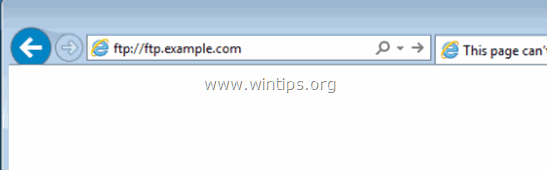
Näide nr 2: Kui FTP-serveri hostinimi on: "ftp.example.com" ja FTP-ühenduste jaoks määratud kuulamisport on "54557", siis kirjuta:
- ftp://ftp.example.com:54557
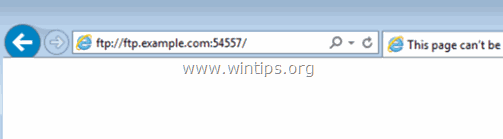
- Kui server ei võimalda anonüümset juurdepääsu, siis palutakse teil sisestada oma kasutajatunnused (kasutajanimi ja parool), et vaadata selle sisu.
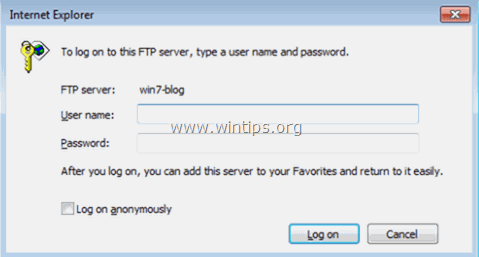
See on kõik! Anna mulle teada, kas see juhend on sind aidanud, jättes kommentaari oma kogemuste kohta. Palun meeldi ja jaga seda juhendit, et aidata teisi.

Andy Davis
Süsteemiadministraatori ajaveeb Windowsi kohta





